基于Vue JS, Webpack 以及Material Design的渐进式web应用 [Part 1]
2017-05-11 09:28
681 查看
基于Vue JS, Webpack 以及Material Design的渐进式web应用 [Part 1]
原文:基于Vue JS, Webpack 以及Material Design的渐进式web应用 [Part 1]译者:neal1991
welcome to star my articles-translator , providing you advanced articles translation. Any suggestion, please issue or contact me
LICENSE: MIT
渐进式web应用是大势所趋。越来越多的大公司开始使用这些技术(比如推特:https://mobile.twitter.com/)。
想象你可以在地铁中浏览一个web应用,这个应用能够向用户推送通知并且提供实时的数据,以及提供类似于app的浏览,这些就是PWA的大致的能力。
渐进式web应用(PWA)是一个web应用能够提供给用户一种类似于app的体验。PWA得益于现代web科技创新(Service Workers, Native APIS, JS famework)以及提升的web应用质量标准。
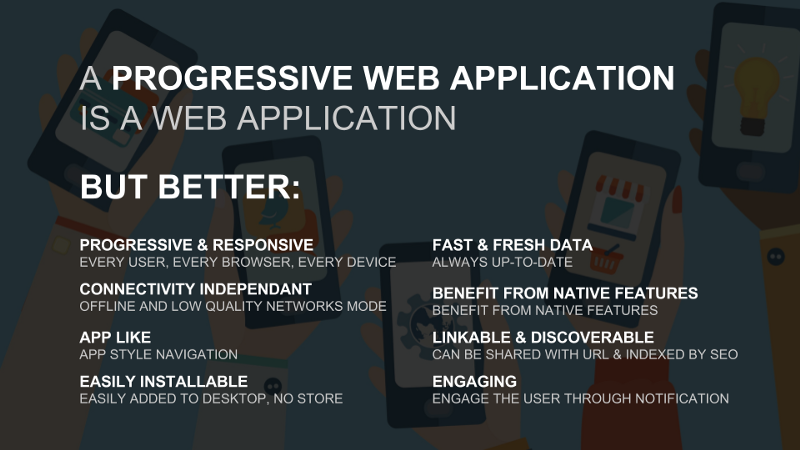
如果你想了解更多关于PWA,请访问这个很棒的Google developer page。
看一下下面的PWA!看起来很像原生的app,是不是?
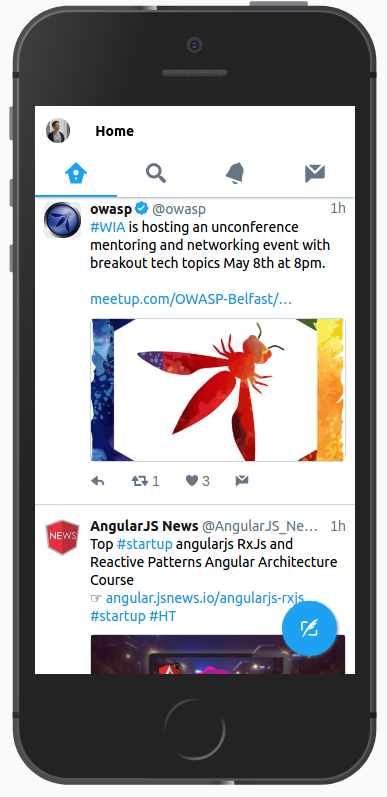
推特渐进式web应用
从开发者的角度来看,PWA相对于原生应用具有巨大的优点。它基本上就是一个网站,因此:
你可以选择任何你喜欢的框架来进行开发;
一段代码搞定一切:它是跨平台的以及跨设备的(代码是通过用户的浏览器执行的);
很容易获得:不需要通过应用商店来下载。
然而,在2017年早期,PWA仍然面临一些限制条件:
Safari不支持一些基本的PWA特性,比如 Service workers,但是苹果公司似乎已经准备开始着手了;
一些原生的函数依然没有得到支持:对于更多信息,浏览这个页面What web can do。
教程目标
本教程的目标是利用VueJS以及Webpack从头创建一个基本的但是完整的渐进式web应用。我们的应用将会满足介绍里面的所有需求:渐进式的,响应式的,连接独立的等等。我想给你一个能够在PWA内完成的目标的总览:流畅的原生式的应用,离线行为,原生特性结构,推送通知。为了让事情保持挑战性,我们打算构建一个猫图信息app:CropChat!CropChat用户能够阅读主流的猫的图片,并且能够打开他们了解更多细节以及上传新的猫的图片(首先从互联网,接着是从设备驱动或者照相机)。
这个教程将会分为几个部分,它们将会连续地进行发布
[Part 1] Lite基于Vue JS, Webpack 以及Material Design的渐进式web应用
[Part 2] 基于Vue-Resource以及VueFire将App和远程的API进行连接
[Part 3] 基于Service Worker来实现离线模式
[Part 4] 访问设备照相机来拍照
[Part 5] 访问设备驱动来上传图片
[Part 6] 实现推送通知
[Part 7] 访问设备地址
我们的PWA的基本组件
我们的渐进式web应用是基于你喜欢的现在组件!VueJS 2视图层: 通过利用Material Design Lite来渲染视图
Vue-Router:处理SPA路由
Vue-Resource & Vuefire: 处理和Firebase数据库的通信
Service Worker:处理离线模式并且保持数据更新
Webpack & Vue-loader:构建我们的应用,提供热加载 build our application, provides hot reload, ES2016 and pre-processors.
让我们开始part 1!
[PART 1] Lite基于VueJS, Webpack 以及 Material Design Lite创建一个单页面应用
如果你不熟悉VueJS 2,我强烈建议你阅读官方教程。构建VueJS APP基础
我们打算利用Vue-cli来创建我们的应用:`npm install -g vue-cli`
Vue-cli自带一些模板。我们将会选择webpack模板。Webpack是一个对于Javascript应用的现代模块打包工具,它能够处理并且构建我们的资源。Vue-cli将使用Webpack,vue-loader(热加载!),JS linter以及测试套件来创建一个虚拟的VueJS应用。
`vue init webpack cropchat`
你可能会问一些问题。下面是我使用过的配置:
`This will install Vue 2.x version of the template.`
`For Vue 1.x use: vue init webpack#1.0 cropchat`
? Project name cropchat ? Project description Image messenging application ? Author Charles BOCHET <charlesb@theodo.fr> ? Vue build standalone ? Install vue-router? Yes ? Use ESLint to lint your code? Yes ? Pick an ESLint preset Standard ? Setup unit tests with Karma + Mocha? Yes ? Setup e2e tests with Nightwatch? No
`vue-cli · Generated "cropchat".`
这个过程会创建一个包含以下子文件夹的项目文件夹:
build: 包含webpack以及vue-loader配置文件
config: 包含我们的app配置(环境,参数等等)
src: 我们应用的源代码
static: 图片,css以及其它的公共资源
test: Karma & Mocha创建的单元测试文件
然后运行:
cd cropchat npm install npm run dev
这将会在你的浏览器打开
localhost:8080:
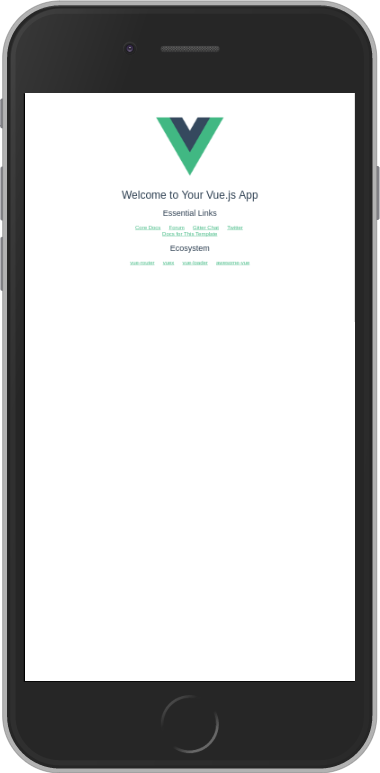
通过一个合适的Manifest让它可以进行安装:
PWA的最大优点之一就是容易安装并且分享。让我们别再等待了!为了这样做,我们需要添加一个manifest.json文件并且在index.html文件中进行声明。
pwa-manifest-webpack-plugin能够让我们在应用构建的时候生成文件:
`npm i pwa-manifest-webpack-plugin --save`
我们接着能够通过编辑
build/webpack.dev.conf.js以及
build/webpack.prod.conf.js来更新构建过程。
在顶部引入
pwa-manifest-webpack-plugin:
var path = require('path')
var manifestPlugin = require('pwa-manifest-webpack-plugin')并且将它添加到插件:
plugins: [
new manifestPlugin({
name: 'CropChat',
description: 'CropChat - Image Messenger Application',
display: 'fullscreen',
icon: {
src: path.resolve('src/assets/logo.png'),
sizes: [200]
}
}),最后,在
index.html中声明使用
manifest.json:
<meta name="viewport" content="width=device-width, initial-scale=1.0"> <link rel="manifest" href="./manifest.json">
你可能需要重启你的应用:来这样做,杀掉之间的进程并且再次运行:
`npm run dev`
就是它了!让我们在手机设备上安装CropChat。有多种方式可以从不同的手机设备上访问
localhost:8080。我最喜欢就是使用ngrok。
Ngrok是一种服务,可以远程登录您的本地环境,免费!
安装它:
`npm install -G ngrok`
接着,运行:
`ngrok http 8080`
那应该会给你以下的输出:
ngrok by @inconshreveable (Ctrl+C to quit) Session Status online Version 2.1.18 Region United States (us) Web Interface http://127.0.0.1:4040 Forwarding http://5ef29506.ngrok.io -> localhost:8080 Forwarding https://5ef29506.ngrok.io -> localhost:8080 Connections ttl opn rt1 rt5 p50 p90 39 3 0.01 0.01 120.01 881.89
通过你的手机浏览ngrok的url
http://5ef29506.ngrok.io。你可以在你的设备桌面添加!

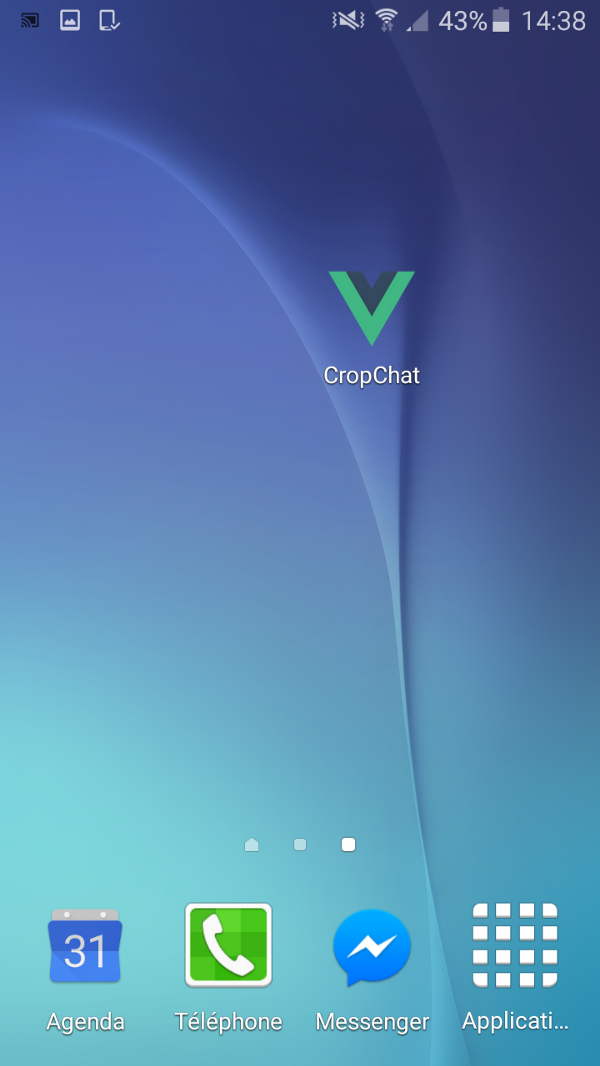
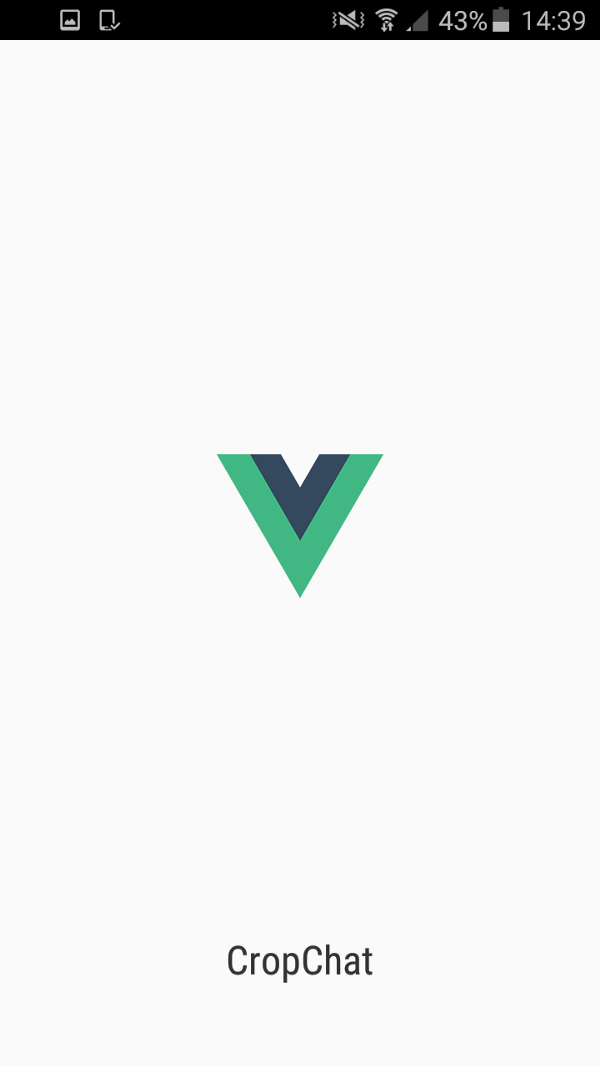
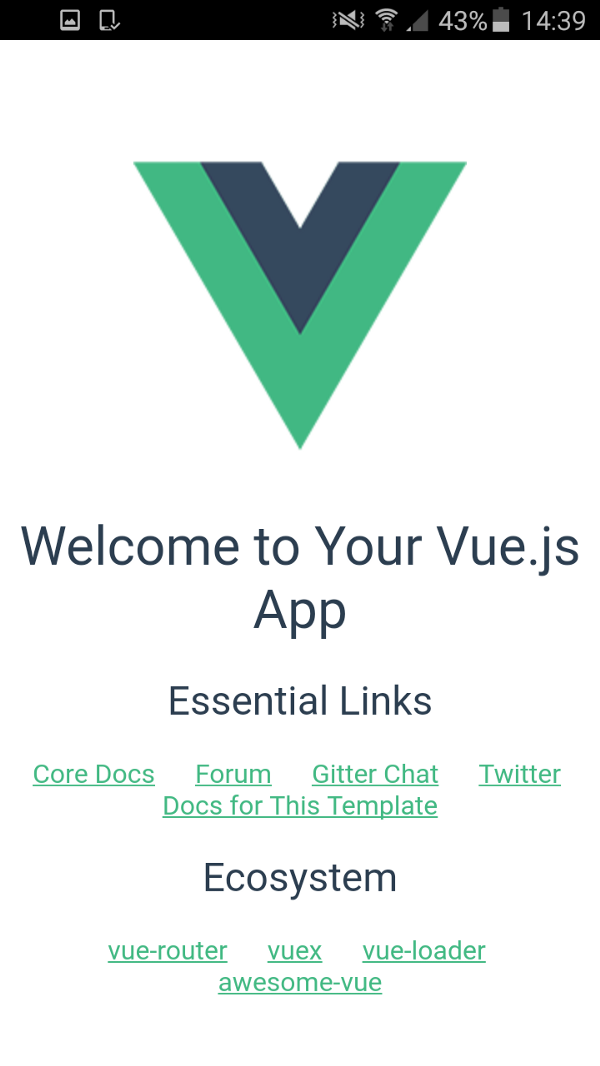
Cropchat的源代码能够在GitHub here上能够访问。Git历史符合教程的步骤:你可以在下面的commit 5ff77fd3cd71a988fad9c187d57e87ea80d670f0种发现这个步骤的变化
想了解更多关于ngrok,你可以阅读Matthieu Auger的文章:Expose your local environment to the world with ngrok
创建视图框架和句柄路由
既然我们已经具有合适的基础,那么我们打算开始构建CropChat的特性。CropChat具有三个视图:Home View: 展示一个猫的图片列表
Detail View: 展示特定猫的图片的细节(在Home View种点击访问)
Post View: 能够让用户上传一个新的图片
创建一个具有以下框架的
src/component/HomeView.vue视图:
<template> <ul class="list"> </ul> </template>
<script>
export default {
}
</script><style scoped>
.list {
width: 100%;
padding: 0;
}
</style>对于
src/component/DetailView.vue视图也是一样的:
<template> <div class="card-image"> </div> </template>
<script>
export default {
}
</script><style scoped> </style>
对于
src/component/PostView.vue也是一样的:
<template> <div class="waiting"> Not yet available </div> </template>
<script>
export default {
}
</script><style scoped>
.waiting {
padding: 10px;
color: #555;
}
</style>最终,更新路由文件
src/router/index.js:
import Vue from 'vue' import Router from 'vue-router' import HomeView from 'components/HomeView' import DetailView from 'components/DetailView' import PostView from 'components/PostView'
`Vue.use(Router)`
export default new Router({
routes: [
{
path: '/',
name: 'home',
component: HomeView
},
{
path: '/detail/:id',
name: 'detail',
component: DetailView
},
{
path: '/post',
name: 'post',
component: PostView
}
]
})也移除没有使用的Hello.vue视图。你应该你能够直接看到影响你手机app的变化(热加载很棒,是不是?)
Git commit: 22ab9a2058dae8f7689b8635ff52d89652675aa6
安装 Material Design Lite
不知道Material Design Lite?它是一个轻量级的并且容易在你的web应用上实现Material Design 的框架。你可以在这看到更多的文档:Get MDL.io
更新依赖:
`npm install material-design-lite --save`
更新
src/App.vue来导入MDL样式并且加载MDL模块:
<script>
require('material-design-lite')
...
</script><style>
@import url('https://fonts.googleapis.com/icon?family=Material+Icons');
@import url('https://code.getmdl.io/1.2.1/material.blue-red.min.css');
</style>Git commit: b726b40488132c400dd861bd397f61b15e81631e
为你的单页面应用提供一个导航栏:
更新主要组件src/App.vue种的模块部分:
<template> <div class="mdl-layout mdl-js-layout mdl-layout--fixed-header"> <header class="mdl-layout__header"> <div class="mdl-layout__header-row"> <span class="mdl-layout-title">CropChat</span> </div> </header> <div class="mdl-layout__drawer"> <span class="mdl-layout-title">CropChat</span> <nav class="mdl-navigation"> <a class="mdl-navigation__link" href="/#/" @click="hideMenu">Home</a> <a class="mdl-navigation__link" href="/#/post" @click="hideMenu">Post a picture</a> </nav> </div> <main class="mdl-layout__content"> <div class="page-content"> <router-view></router-view> </div> </main> </div> </template>
因为Material Design Lite不是特别为单页面应用构建的,因此在用户点击菜单链接的时候我们需要隐藏burger菜单:
<script>
...
export default {
name: 'app',
methods: {
hideMenu: function () {
document.getElementsByClassName('mdl-layout__drawer')[0].classList.remove('is-visible')
document.getElementsByClassName('mdl-layout__obfuscator')[0].classList.remove('is-visible')
}
}
}
</script>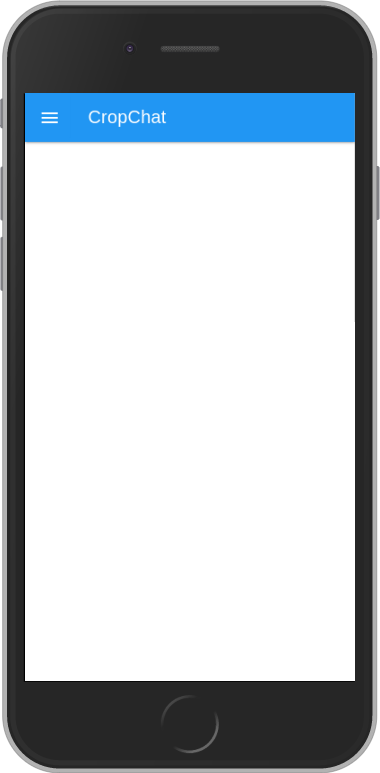
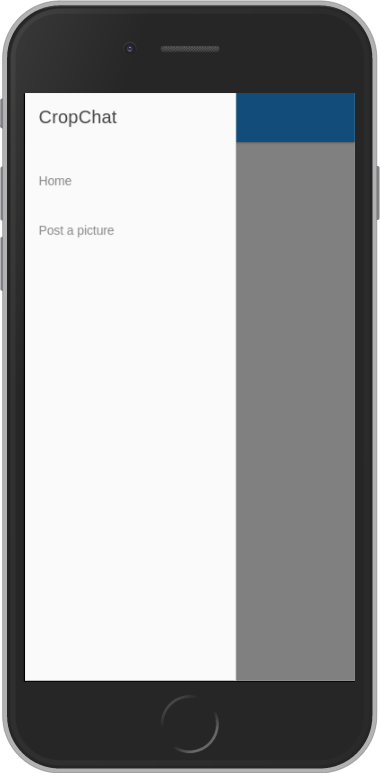
Git commit: 829d0af767a9f7cba13355296d9da79384d80099
传播视图并将你的应用带到生活
我们还没有连接一个后台的服务。我们现在打算暂时使用假数据。创建一个
src/data.js文件:
export default {
pictures: [
{
'id': 0,
'url': 'http://25.media.tumblr.com/tumblr_m40h4ksiUa1qbyxr0o1_400.gif',
'comment': 'A cat game',
'info': 'Posted by Kevin on Friday'
},
{
'id': 1,
'url': 'http://25.media.tumblr.com/tumblr_lhd7n9Qec01qgnva2o1_500.jpg',
'comment': 'Tatoo & cat',
'info': 'Posted by Charles on Tuesday'
},
{
'id': 2,
'url': 'http://24.media.tumblr.com/tumblr_m4j2atctRm1qejbiro1_1280.jpg',
'comment': 'Santa cat',
'info': 'Posted by Richard on Monday'
},
{
'id': 3,
'url': 'http://25.media.tumblr.com/tumblr_m3rmbwhVB51qhwmnpo1_1280.jpg',
'comment': 'Mexico cat',
'info': 'Posted by Richard on Monday'
},
{
'id': 4,
'url': 'http://24.media.tumblr.com/tumblr_mceknxs4Lo1qd477zo1_500.jpg',
'comment': 'Curious cat',
'info': 'Posted by Richard on Monday'
}
]
}在
HomeView.vuescript部分中导入数据并且将图片链接到对应的细节视图:
<script>
import data from '../data'
export default {
methods: {
displayDetails (id) {
this.$router.push({ name: 'detail', params: { id: id }})
}
},
data () {
return {
'pictures': data.pictures
}
}
}
</script>更新
HomeView.vue模板和样式:
<template>
<div>
<div class="mdl-grid">
<div class="mdl-cell mdl-cell--3-col mdl-cell mdl-cell--1-col-tablet mdl-cell--hide-phone"></div>
<div class="mdl-cell mdl-cell--6-col mdl-cell--4-col-phone">
<div v-for="picture in this.$data.pictures" class="image-card" @click="displayDetails(picture.id)">
<div class="image-card__picture">
<img :src="picture.url" />
</div>
<div class="image-card__comment mdl-card__actions">
<span>{{ picture.comment }}</span>
</div>
</div>
</div>
</div>
<a class="add-picture-button mdl-button mdl-js-button mdl-button--fab mdl-button--colored" href="/#/post">
<i class="material-icons">add</i>
</a>
</div>
</template>
...
<style scoped>
.add-picture-button {
position: fixed;
right: 24px;
bottom: 24px;
z-index: 998;
}
.image-card {
position: relative;
margin-bottom: 8px;
}
.image-card__picture > img {
width:100%;
}
.image-card__comment {
position: absolute;
bottom: 0;
height: 52px;
padding: 16px;
text-align: right;
background: rgba(0, 0, 0, 0.5);
}
.image-card__comment > span {
color: #fff;
font-size: 14px;
font-weight: bold;
}
</style>对
DetailView.vue进行同样的操作:
<template>
<div class="mdl-grid">
<div class="mdl-cell mdl-cell--8-col">
<div class="picture">
<img :src="this.$data.pictures[$route.params.id].url" />
</div>
<div class="info">
<span>{{ this.$data.pictures[$route.params.id].info }}</span>
</div>
</div>
<div class="mdl-cell mdl-cell--4-col mdl-cell--8-col-tablet">
<div class="comment">
<span>{{ this.$data.pictures[$route.params.id].comment }}</span>
</div>
<div class="actions">
<a class="mdl-button mdl-js-button mdl-button--raised mdl-button--colored" href="/#/post">
ANSWER
</a>
</div>
</div>
</div>
</template><script>
import data from '../data'
export default {
data () {
return {
'pictures': data.pictures
}
}
}
</script><style scoped>
.picture > img {
color: #fff;
width:100%;
}
.info {
text-align: right;
padding: 5px;
color: #555;
font-size: 10px;
}
.comment {
padding: 10px;
color: #555;
}
.actions {
text-align: center;
}
</style>Git commit: 39360f251da153c780cd148dc3cf234348bb1e87
关于’href’链接的使用:我推荐使用vuejs的组件但是在这我想使代码尽可能的简单。
最后的结果
我们完成了,CropChat完成啦!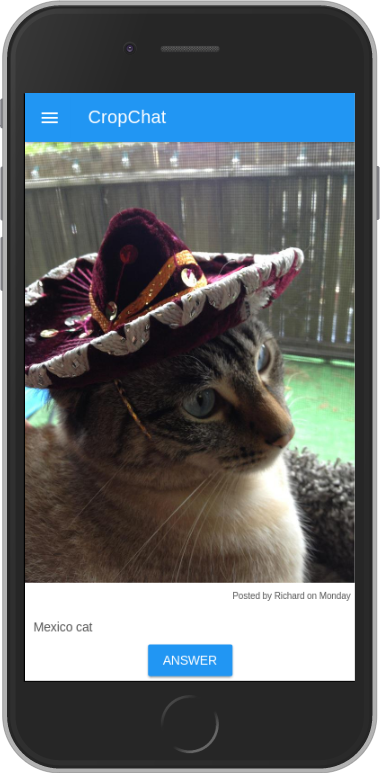
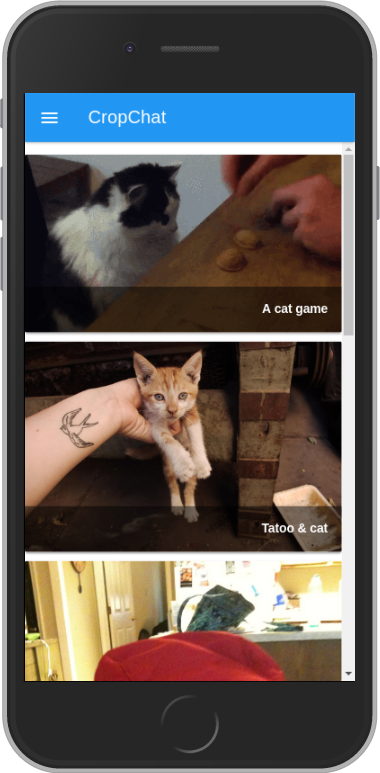
源代码能够在GitHub repository访问: https://github.com/charlesBochet/vueJSPwa
Conclusions
我希望我已经令你确信你能够利用VueJS和Webpack就可以简单地创建web应用。总结来说:Vue-cli可以在命令行种创建一个虚拟的VueJS + Webpack应用
通过添加Manifest.json文件让你的web应用能够安装
使用Vue-Router以及Material Design来创建一个类似于app用户体验的应用
然而,CropChat还依然不是一个渐进式web应用:让我们看一下PWA的需求清单:
一半的需求还没有满足。在下一个部分将会有其它的目标。未完待续!
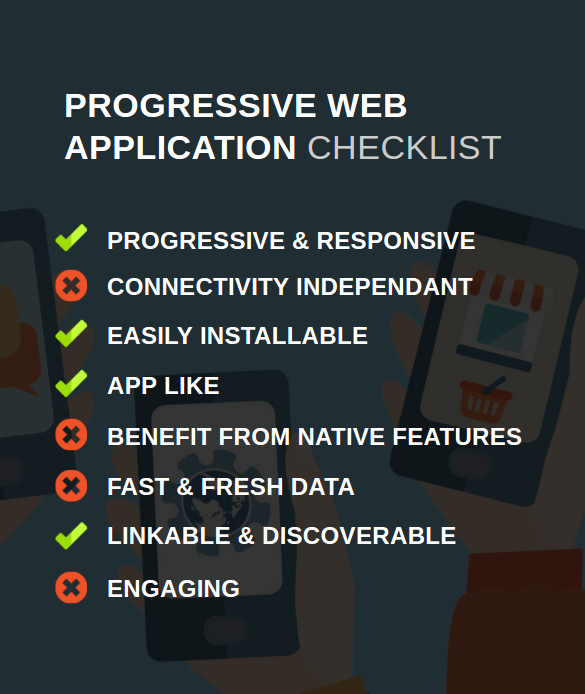
译者注:
安利几个我之前翻译过的其它的关于PWA的文章以及我自己的PWA小应用:
* Twitter Lite以及大规模的高性能React渐进式网络应用
* Service worker介绍
* weather app
* subway-shanghai
相关文章推荐
- 基于ES6,使用React、Webpack、Babel构建模块化JavaScript应用
- 采用Webpack构建Angular应用以及AoT支持
- spring中事务的管理基于xml和注解,以及spring在web中应用
- vue基于webpack 模板的目录结构以及目录作用的解析
- Java Web应用程序认证 -- 基于JDK7的License开发应用以及认证
- grunt, gulp以及webpack概念和应用
- [React项目总结] 基于 webpack 搭建前端工程基础篇
- Gulp-webpack简单应用
- Part3:WN RKT技术之(基于NDC)--RSA算法在RKT中的应用
- 基于WEB应用开发的java程序员必备工具
- 基于ServletContextListener以及TimerTask实现Java/WEB的定时任务处理
- 电力系统 接线图,配电图,地理接线图,电力系统组态与仿真,电力调度,自动控制,VC++和DELPHI以及web应用示例与源代码
- JavaWeb开发中Setvlet的部署以及应用
- 基于Springmvc的web应用的跨域实现
- 【腾讯Bugly干货分享】基于 Webpack & Vue & Vue-Router 的 SPA 初体验
- 转-- 基于WEB应用开发的java程序员必备工具
- 如何调试手机上的网页以及基于Cordova/Phonegap的Hybrid应用
- WEB应用图片的格式,以及各自的特点和优化(一) by FungLeo
- 如何使用 Docker 部署一个基于 Play Framework 的 Scala Web 应用?
- 基于gulp+webpack的"约定大于配置"的构建方案探讨
